edge浏览器将网站进行收藏的方法
时间:2022-09-13 09:19:13作者:极光下载站人气:99
在使用edge浏览器的时候,我们经常会需要登录网站进行信息的收集或是进行工作的处理。对于一些常用的网站,有的小伙伴想要将他们进行收藏,以方便我们快速的找到并打开。在edge浏览器中,将网站进行收藏是一件很简单的事,我们只需要打开需要收藏的网站,然后点击网址右侧的五角星图标并在弹框中点击保存即可,保存成功之后我们想要快速打开网站,可以重新打开edge浏览器,然后点击工具栏中的收藏夹,找到网站单击打开即可。有的小伙伴可能不清楚具体的操作方法,接下来小编就来和大家分享一下edge浏览器将网站进行收藏的方法。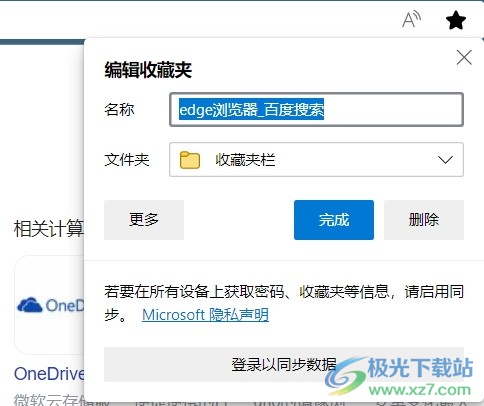

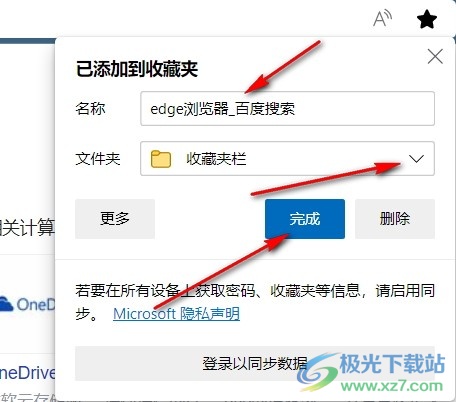
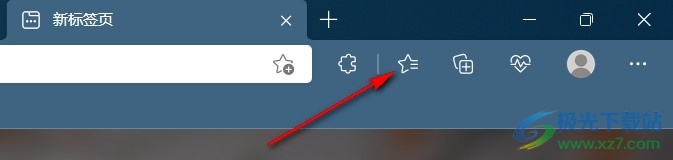
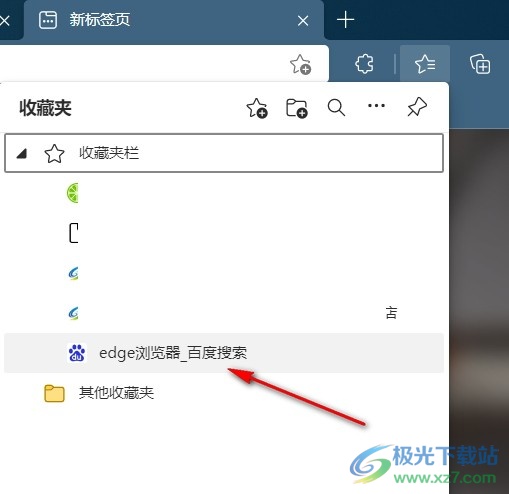
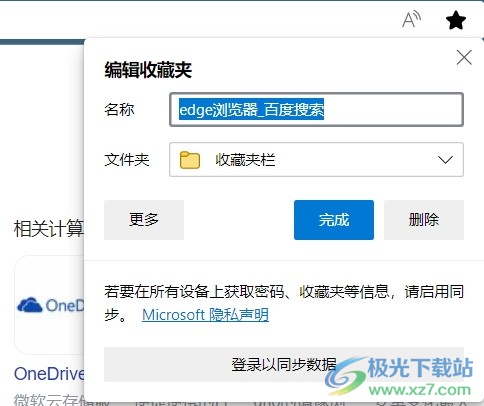
方法步骤
1、第一步,我们先点击打开电脑上的edge浏览器,然后在浏览器页面中先打开一个需要收藏的网站,再在地址栏的右侧找到“五角星”图标,点击该图标

2、第二步,点击五角星图标之后,我们的页面中会出现“已添加到收藏夹”弹框,在弹框中我们可以更改网站名称,也就可以选择网站收藏夹得位置,设置完成之后点击“完成”即可
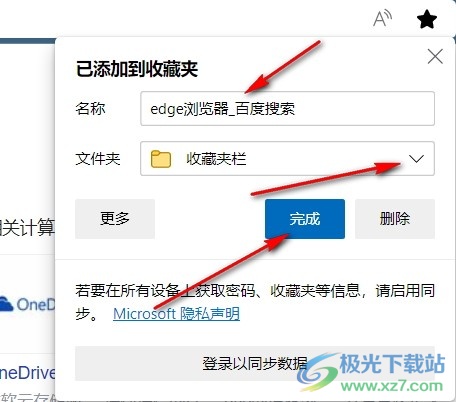
3、第三步,收藏好网站之后,我们再打开edge浏览器,然后找到工具栏中的“收藏夹”选项,点击打开
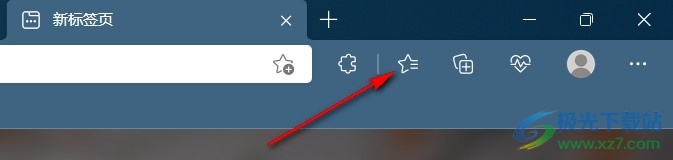
4、第四步,进入收藏夹页面之后,我们打开收藏夹栏选项,然后在其中找到自己收藏的网站,单击该网站即可打开
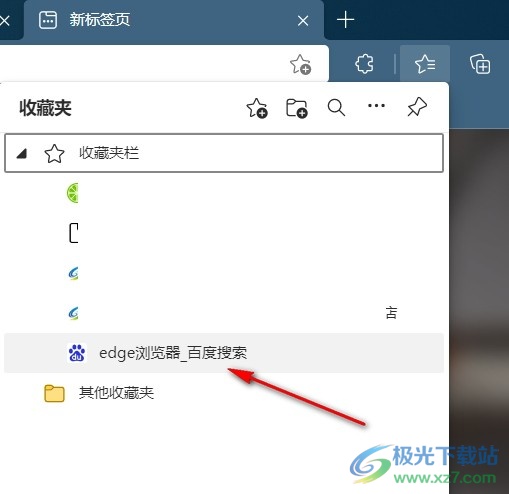
以上就是小编整理总结出的关于edge浏览器将网站进行收藏的方法,我们进入edge浏览器,然后进入自己需要收藏的网站,点击网址右侧的五角星图标并在弹框中进行收藏设置,然后点击完成,收藏好网站之后我们再打开edge浏览器,然后在工具栏中找到“收藏夹”选项,打开之后点击收藏夹栏并单击打开自己收藏的网站即可,感兴趣的小伙伴快去试试吧。

大小:1.70 MB版本:v86.0.622.38环境:WinAll
- 进入下载
标签edge浏览器将网站进行收藏,edge浏览器
相关推荐
相关下载
热门阅览
- 1百度网盘分享密码暴力破解方法,怎么破解百度网盘加密链接
- 2keyshot6破解安装步骤-keyshot6破解安装教程
- 3apktool手机版使用教程-apktool使用方法
- 4mac版steam怎么设置中文 steam mac版设置中文教程
- 5抖音推荐怎么设置页面?抖音推荐界面重新设置教程
- 6电脑怎么开启VT 如何开启VT的详细教程!
- 7掌上英雄联盟怎么注销账号?掌上英雄联盟怎么退出登录
- 8rar文件怎么打开?如何打开rar格式文件
- 9掌上wegame怎么查别人战绩?掌上wegame怎么看别人英雄联盟战绩
- 10qq邮箱格式怎么写?qq邮箱格式是什么样的以及注册英文邮箱的方法
- 11怎么安装会声会影x7?会声会影x7安装教程
- 12Word文档中轻松实现两行对齐?word文档两行文字怎么对齐?
网友评论